VST プラグインをインストールする(Wavosaur)
Wavosaur に VST プラグインをインストールする方法を説明します。
Wavosaur の「効果」
Wavosaur には Audacity のような「効果」機能(メニュー)が最初から用意されているわけではありません。

Audacity の効果
このことは単純に Wavosaur がこれらの効果を具備していないのではなく、VST で実現することを前提としている為になります。そこで今回はこの VST を Wavosaur で利用できるようにする方法について説明します。
Wavosaur VST のダウンロード
まず Wavosaur VST のダウンロードです。Wavosaur 公式サイトにアクセスし、VST プラグインが紹介されているページに移動します。 ・Wavosaur 公式サイト VST プラグイン紹介先 URL http://www.wavosaur.com/ この URL は Wavosaur と同じですが、左側に表示されるメニューの「VST Plugins」をクリックすると一覧が表示されます。
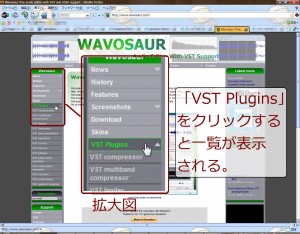
VST Plugins の紹介先
ここから、必要な VST プラグインを選んでダウンロードします。これらの VST プラグインはそれぞれ作者が異なる為、Zip 形式で配布しているものや、インストーラ経由でインストールする必要があるもの等インストール方法は様々です。今回はスタンダードな Zip 形式のインストール方法を説明します。
また、例では「VST compressor」-「Classic compressor VST」を使用し、既にダウンロード・解凍が行われているものとして話を進めてゆきます。
VST プラグインのロード
Wavosaur では VST プラグインはラックの一覧にロードして使うという方法が採られています。まずは最初に Wavosaur を起動します。Wavosaur.[version].exe をクリックして下さい。
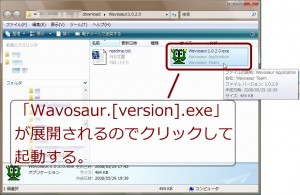
Wavosaur の起動

VST プラグインのロード(その1)

VST プラグインのロード(その2)
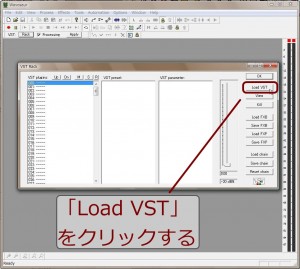
VST プラグインのロード(その3)
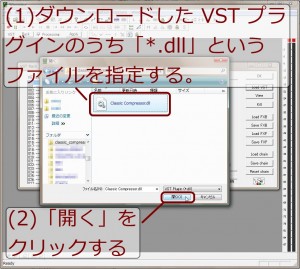
VST プラグインのロード(その4)
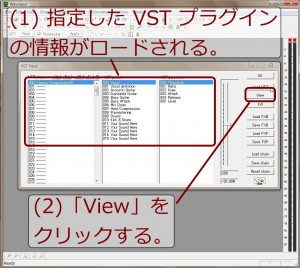
VST プラグインのロード(その5)

VST プラグインのロード(その6)
この時点で VST プラグインを使う条件は整いました。次にサンプルの音源を読み込み VST プラグインを適用します。
VST プラグインを適用する
VST プラグインを適用する音源は何でも構いません。VST プラグイン画面が起動している状態で再生すると VST プラグインを適用しながらの再生となります。この状態で一度確認した後、Apply(適用)することで VST プラグインの適用は完了です。

VST プラグインの適用(その1)

VST プラグインの適用(その2)

VST プラグインの適用(その3)
これで VST プラグインの適用は完了です。